Как добавить новые кнопки в WordPress

Здравствуйте мои дорогие читатели!
Случалось ли вам испытывать неудобства из-за нехватки кнопок на панели добавления статьи в WordPress? Я думаю, что случалось.
Вот и мне однажды понадобилось добавить парочку кнопок на эту панель. Я с этой задачей справился, а теперь пришло время научить этому вас.
Но обо всё по порядку.
Зачем это нужно?
На блоге Вовки в конце постов автор вставляет анекдот, который выглядит вот так:
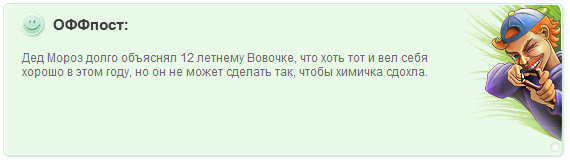
Достаточно красиво и креативно. Если порыться в коде, то мы увидим следующее:
<div class="off_post"> Дед Мороз долго объяснял 12 летнему Вовочке, что хоть тот и вел себя хорошо в этом году, но он не может сделать так, чтобы химичка сдохла. </div>
Тоесть открывается div-класс, в этот div-класс вводится текст, и div-класс закрывается. Ну а текст приобретает желаемые очертания, фон, рамку и т.д.
Сам div-класс прописывается в CSS файле.
Но вот тут встаёт вопрос:
каким образом Вовка вызывает этот div-класс?
И существует два варианта ответа:
- он каждый раз прописывает его в статье вручную;
- он уже реализовал то о чём сейчас пойдёт речь;
Если вариант ответа №2 то он молодец, а если №1, то ему тоже будет полезно почитать.
Итак, допустим мы решили сделать себе такой же креативный div-класс и выводить его в конце поста, вставляй в него анекдоты, сказки или что-то типа того.
С чего начать?
Разумеется с самого div-класса. Для этого идём в CSS файл вашей темы, и начинаем создавать этот класс.
В конец CSS файла вставьте следующий код:
.anekdot{
background: url(http://blog-kota.ru/primeri/smile.jpg) no-repeat;
background-position:493px 5px;
width: 588px;
padding: 5px;
background-color: #CCFFFF;
color: #000;
border: 1px solid #000;
border-radius: 10px;
-moz-border-radius: 10px;
-khtml-border-radius: 10px;
}Нажмите сюда, чтобы посмотреть демонстрацию того что у нас получилось.
p.s. я сделал всего лишь небольшой набросок, если вы хотите сделать что-то более красивое то почитайте мою статью: фон для сайта.
Ну, а теперь давайте посмотрим, что этот код из себя представляет:
.anekdot – имя нового класса;
background: url(http://blog-kota.ru/primeri/smile.jpg) no-repeat; — картинка;
background-position:493px 5px; — позиция картинки;
width: 588px; — ширина формы;
padding: 5px; — отступы текста (чтобы не сливался с гранями);
background-color: #CCFFFF; — цвет фона;
color: #000; — цвет текста;
border: 1px solid #000; — размер и цвет обводки;
border-radius: 10px; — закругление (во всех трёх пунктах одинаковое значение);
-moz-border-radius: 10px; — закругление (во всех трёх пунктах одинаковое значение);
-khtml-border-radius: 10px; — закругление (во всех трёх пунктах одинаковое значение);
Итак, мы создали div-класс и теперь можем вызвать его в любом месте нашей статьи, для этого нам нужно вставить в статью вот этот код:
<div class="anekdot"> тут текст </div>
А вот теперь подумайте:
Готово ли вы каждый раз заново вручную набирать названия этих классов? Тоесть в каждой статье вам придётся вручную открывать и закрывать этот div-класс. Мне кажется, что это очень надоедливо, долго и немножко глупо.
Поэтому сейчас мы будем вставлять на панель редактирования статьи новую кнопку, при нажатии на которую div-класс будет вставлен в вашу статью автоматически!
Как это сделать?
Кстати я даже видео-урок впервые записал, чтобы вы всё своими глазами увидели:
Но видео уроки — видео уроками, а написать пошаговые действия всё равно придётся.
Перейдите в панель добавления записи и посмотрите на кнопки:
![]()
Итак, первым делом мы должны, решить какую кнопку мы будем заменять.
Лично я решил заменить кнопочку «del» так как я ею не пользуюсь.
Итак, теперь заходи в наш ftp менеджер, и заходим в папку, в которой лежит ваш сайт. Далее следуем в папку wp-includes, а затем в папку js ищем в этой папку файл quicktags.dev.js и скачиваем его.
Далее открываем его при помощи какого-либо html редактора.
Важно!
Не редактируйте файлы движка в блокноте! Блокнот – убивает WordPress!
Это правда! Обязательно иначе вы можете
пропустить статью в которой я объясню как спасти свой блог
от такой угрозы как блокнот!
Статья выйдет очень-очень скоро!
Отпускаемся в самый низ файла quicktags.dev.js, и видим вот такой вот список функций которые отвечают за кнопки:
Кликните по картинке, чтобы посмотреть скриншот в полном размере.
Итак, так как мы решили заменять кнопку «del», то находим отрезок, который отвечает за эту кнопку и заменяем его вот таким образом:
edButtons[50] = new qt.TagButton('anekdot','anekdot','<div class="anekdot">','</div>','a'),Я думаю, вы понимаете, какие именно части мы заменили, образаю ваше внимание только на то, что в последних кавычках лучше всего написать первую букву кнопки, в данном случае я написал:
'a'
Сохраняем изменения в нашем файле, а затем меняем имя файла с quicktags.dev.js на quicktags.js и загружаем обратно на сервер при этом, заменяя quicktags.js который лежит на сервере.
Идём в редактор записи и обновляем страничку.
Теперь у нас есть новая кнопка!
Ну, вот и всё, я научил вас, как добавить новее кнопки в редактор статьи, объяснил, зачем это нужно, а так же показал, как добавлять новые div-классы.
Если есть вопросы, то пишите их в комментариях.
А у меня на этом всё.
Всегда ваш Мудрый Кот.
Кстати!
Если вам интересно следить за творчеством дизайнеров и читать их записи о дизайне и бытейской суете, то предлагаю подписаться на блог о дизайне designfire.ru, который ведет Евгений Ткачук.
Напоследок у меня видео о топовых блогерах из ЖЖ, посмотрите — вам понравится!
Подписаться вы можете с помощью
 или
или  , но самый удобный способ это:
, но самый удобный способ это:
Ещё по теме:
Какие права на файлы и папки нужно поставить, чтобы не было беды (WordPress)
Блокнот убивает WordPress
Отслеживаем неправильные (битые) ссылки при помощи плагина и избавляемся от них
Что делать если не работает загрузчик изображений в wordpress
Работаем с комментариями WordPress: включаем, отключаем редактируем
Опубликовано: 4 января 2012, в рубрику Сайтостроение.
Теги: кнопки в WordPress.
Поделись статьёй с друзьями:
I место - Сквозняк!
II место - Заметка!
III место - 200 Рублей!
Подробнее о конкурсе тут.













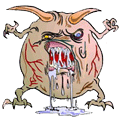

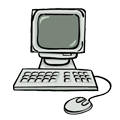

Круто замутил с кнопочками, полезная тема! Ладно, я скажу..
У меня почему-то твой сайт так тормоозит.. Пишу текст, и он только через несколько секунд появляется. Проц загружен ~100%. Стоит только переключиться в другую прогу или на другую вкладку браузера — всё ок. С момента появления снега такое заметил, вроде. Всё хотел тебе сказать, но.. Я бы чаще не был бякой и оставлял комменты, если бы не наблюдал, как буквы появляются иногда даже с задержкой 20 секунд. Браузер FF 8.0.1
[Ответить]
Хорошо, что сказал. Я заходил с нескольких компов, но нигде подобной проблемы не было. Сейчас отключу кое-какие плагины и поставлю кеш.
Если проблема всё равно будет, то напиши, буду благодарен.
[Ответить]
видюшка шикарная, спасибо! Очень полезные знания.
[Ответить]
Юрий, всё-таки мой первый видео-урок… старался
[Ответить]
Павлухаточканет, у тэбе дрова на видео и само видео тормозят. У меня на встроенной видюхе тоже всё в даун стремится на этих снежинках, это нормально. Кеш и движок вордпресса тут не причём, особенно на глюках с клинтской стороны.
Насчёт видеоурока чётко. Наконец-то темы пошли про js.
зы: Я вот сижу и смотрю, на сизифов труд коте «scroll to top»… Жестоко однако.
[Ответить]
Пусть пашет… не всёж ему молоко попивать
[Ответить]
А можно для чайнико: что такое див-класс?
[Ответить]
Это когда в файле стилей перед названием класса стоит . , а не # Если по простому)
[Ответить]
Все равно не поняла. Хотя уже у кого-то пыталась выяснить, про эту же функцию. И пока бесполезно.
[Ответить]
Попробуем так:
это css код заключённый между { }, имя это то что стоит перед первой {
Пример:
.name{
Перед именем всегда ставится либо # либо точка
Если стоит точка, то вызов идёт вот так:
div class=’name’
Если стоит # то так:
div id=’name’
[Ответить]
А все действо нужно производить в папке: (comments.php) ?
[Ответить]
Непонял вопроса
[Ответить]
Где весь этот код прописывается, в какой папке?
[Ответить]
kladez-zolota, css код описывается в css файле вашей темы.
А вот где прописываеться код для кнопок я указал выше, там даже видео есть
[Ответить]
ну вот такая я внимательная )))))))))))
[Ответить]
kladez-zolota, бывает)
[Ответить]
Хм, очень приятная статья, бонус в виде видео порадовал. Парень, у тебя талант преподавания!
[Ответить]